Firefox heeft een synchronisatiefunctie die onder meer kan synchroniserenandere dingen, de voorkeuren van uw browser. Dit omvat maar is niet beperkt tot welke pagina het nieuwe tabblad opent, uw Do Not Track-instellingen, uw telemetrie-instellingen en zelfs welk thema u heeft ingesteld. Het synchroniseert bijna alles wat u nodig hebt om een naadloze ervaring op verschillende desktops te bieden. De voorkeuren van Firefox worden niet alleen beheerd vanuit de opties, maar ook via de pagina about: config. Niet alle voorkeuren die u op deze pagina wijzigt, worden gesynchroniseerd. Zo kunt u synchroniseren over: configuratievoorkeuren.
We gaan ervan uit dat Firefox al is ingesteld en dat u op alle desktops bent aangemeld bij uw account.
Synchroniseren over: config Voorkeuren
Open eerst de pagina about: config. Accepteer de waarschuwing wanneer u daarom wordt gevraagd. Noteer de voorkeur die u wilt synchroniseren, klik er met de rechtermuisknop op en selecteer Naam kopiëren in het contextmenu.

Klik vervolgens opnieuw met de rechtermuisknop en selecteer Nieuw> Boolean.
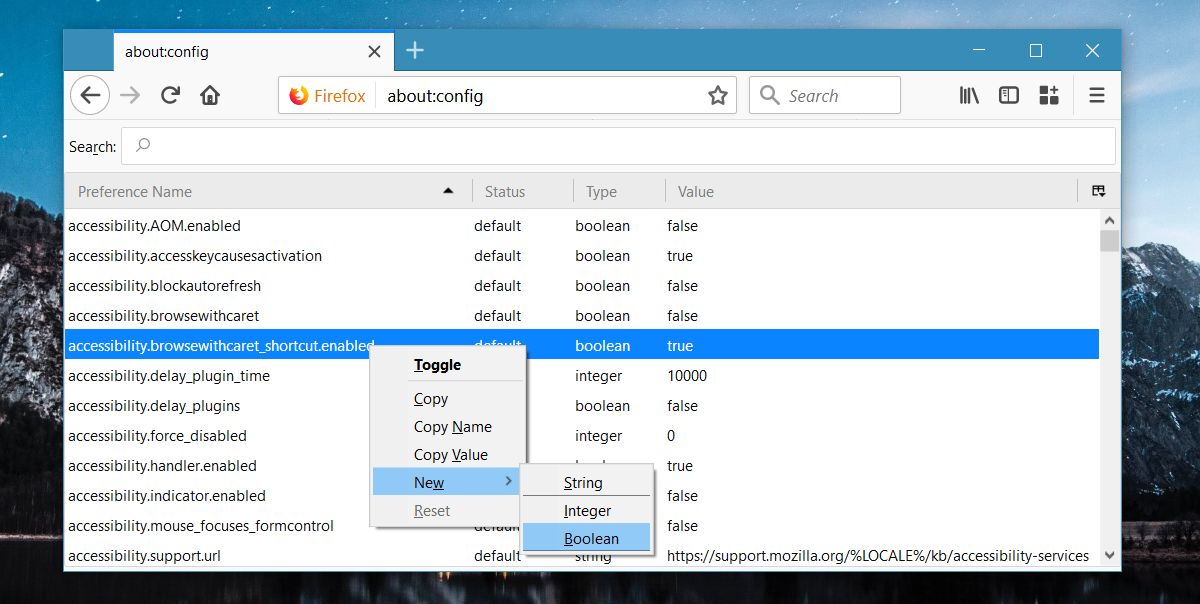
Voer in het veld voorkeursnaam het volgende in;
services.sync.prefs.setting
Vervang ‘instelling’ door de naam van de voorkeurje hebt het eerder gekopieerd. Als u bijvoorbeeld de voorkeur voor toegankelijkheid.blockautorefresh wilt synchroniseren, moet u de nieuwe booleaanse voorkeur als volgt benoemen;
services.sync.prefs.accessibility.blockautorefresh
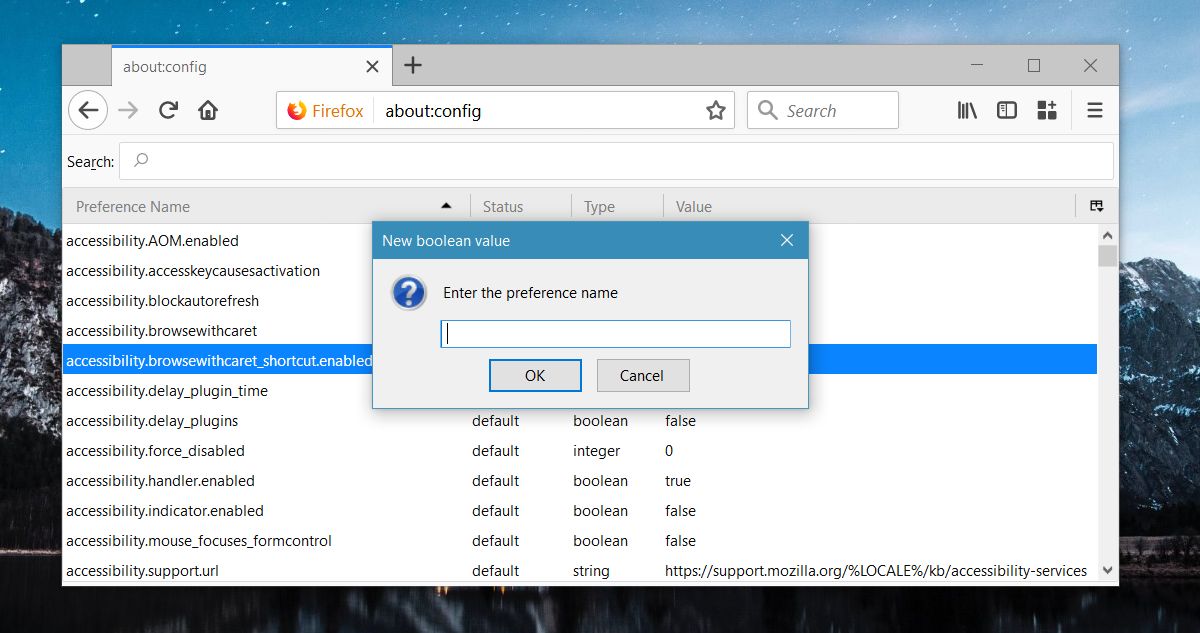
Stel in het waardeveld de waarde in op Waar.
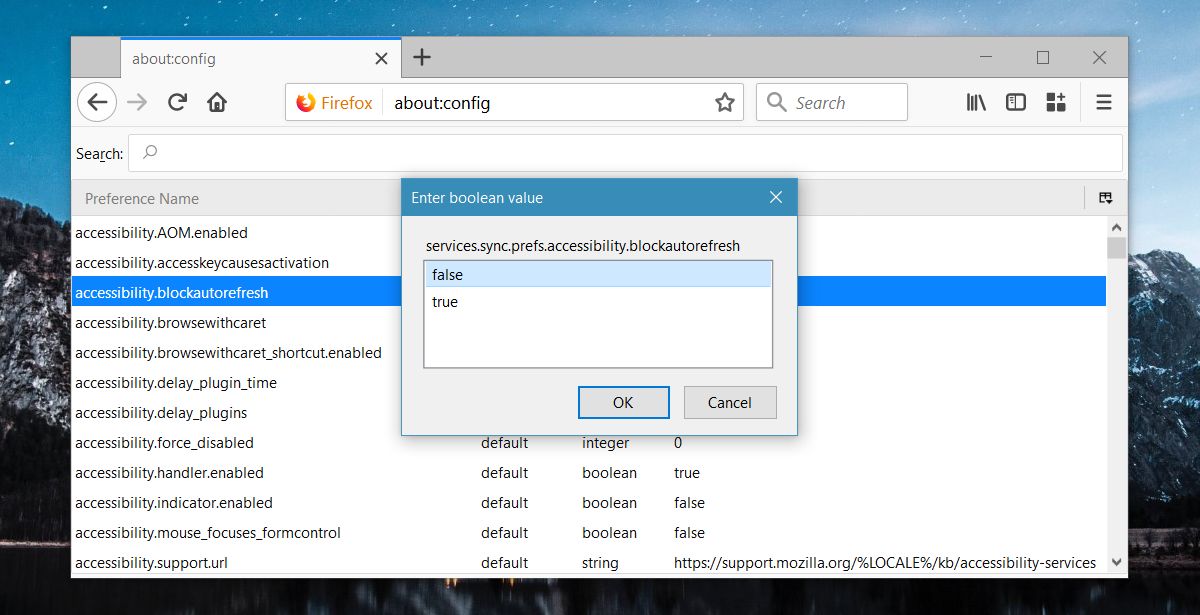
Dat is alles wat u hoeft te doen. Zodra u deze voorkeur toevoegt, wordt de voorkeur met de bijbehorende naam gesynchroniseerd met alle instanties van Firefox-bureaublad. Als er een voorkeur is die beschikbaar is op Firefox Android en u hebt synchronisatie ingeschakeld, wordt deze ook met uw telefoon gesynchroniseerd.
Synchronisatie stoppen over: config Voorkeur
Nadat u een nieuwe voorkeur heeft toegevoegd aan:configuratiepagina, u kunt deze niet verwijderen. Je hebt misschien gemerkt dat er nogal wat voorkeuren zijn die beginnen met services.sync.prefs die je nooit hebt toegevoegd. Dit zijn degenen die Firefox automatisch synchroniseert zonder dat u het hoeft in te stellen.
In beide gevallen, als u wilt stoppen met synchroniseren avoorkeur moet je de bijbehorende services.sync.prefs.setting voorkeur vinden en de waarde op False zetten. Dit is net zo goed als het verwijderen van de voorkeur en het zal synchronisatie ervoor uitschakelen.
Er zijn geen bijwerkingen, behalve uom te onthouden voor welke voorkeur synchronisatie is ingeschakeld. Als u dat niet kunt, kunt u op de pagina about: config zoeken naar services.sync.prefs en ze allemaal vinden. Het is standaard een vrij lange lijst, dus het zal tijd kosten om er doorheen te zoeken als je de naam van de voorkeur waarvoor je synchronisatie hebt ingeschakeld niet meer weet. Evenzo kunt u dit gebruiken om te controleren of synchronisatie voor een voorkeur is ingeschakeld of niet.













Comments